절대 기본값으로 두어서는 안 될 10가지 Windows 설정

Windows에는 기본적으로 보안이 설정되어 있지 않으므로, 일부 기본 설정을 변경해야 합니다.
대부분의 경우 Google의 기본 Chrome 새 탭 페이지 설정이 사용자에게 적합합니다. 그러나 개인 취향에 따라 이 페이지를 사용자 정의하기로 결정하면 어떻게 됩니까? 이것이 당신이 만들고 싶은 변화처럼 들린다면, 당신은 바로 찾아오셨습니다.
이 기사에서는 Chrome에서 새 탭 페이지를 변경하는 방법에 대한 자세한 지침을 제공합니다. 또한 새 탭 페이지 배경 및 축소판 변경 등과 같은 다른 사용자 지정 옵션에 대해서도 알아봅니다.
Chrome에서 새 탭 페이지를 변경하는 방법은 무엇입니까?
자세한 내용을 알아보기 전에 내용을 명확히 합시다. 기본적으로 Google의 Chrome 새 탭 페이지에는 Google 로고, 검색 표시줄, 가장 많이 방문한 웹사이트의 미리보기 이미지가 포함되어 있습니다. 새 탭을 열면 여기로 이동합니다. 이것은 귀하의 홈페이지(홈 아이콘을 클릭할 때 리디렉션되는 페이지) 또는 시작 페이지(시작 시 로드되는 페이지)가 아닙니다.
Chrome에서 홈페이지 변경은 설정 페이지를 통해 신속하게 수행할 수 있습니다. 그러나 새 탭 페이지를 변경하려면 Chrome 확장 프로그램인 새 플레이어를 게임에 추가해야 합니다. Chrome의 웹 스토어 에서 확장 프로그램을 찾아볼 수 있습니다 .
확장 프로그램 없이 기본 새 탭 페이지를 사용자 지정하는 경우에는 할 수 있는 일이 거의 없습니다. 유용하지 않은 특정 미리보기 이미지를 제거할 수 있습니다.
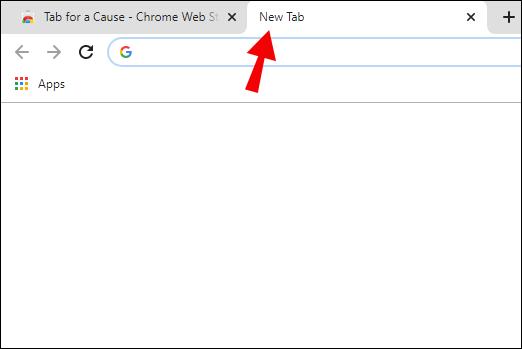
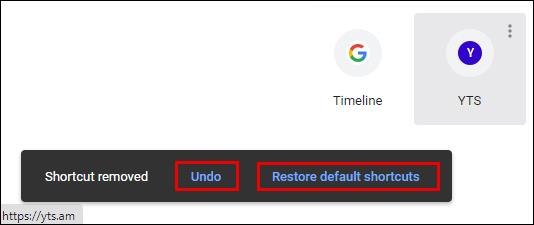
새 탭 페이지의 배경 이미지를 변경할 수도 있습니다. 이에 대해서는 아래 Chrome에서 새 탭 페이지 배경을 변경하는 방법 섹션에서 설명합니다 .
Chrome 최고의 새 탭 확장 프로그램
Chrome에서 새 탭 페이지를 맞춤설정하려는 경우 가장 좋은 방법은 웹 스토어의 확장 프로그램을 살펴보는 것입니다 . 평점과 사용자 수에 따라 분류하여 최고의 확장 기능 4개를 소개합니다.
가장 널리 사용되는 Chrome 새 탭 확장 프로그램 중 하나를 사용하면 할 일 목록, 일일 집중 및 기타 유용한 생산성 기능을 추가하여 대시보드를 개인화할 수 있습니다. 이 확장 프로그램은 별점 4.5점을 받았으며 전 세계적으로 300만 명 이상의 사용자가 사용하고 있습니다.
여기에는 무료 및 유료 버전이 포함되며 주요 차이점은 유료 버전의 추가 글꼴 및 색상 사용자 지정 및 통합 옵션입니다.
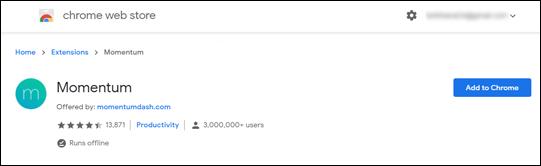
레오 새 탭은 현재 스토어에서 찾을 수 있는 가장 높은 등급의 확장 프로그램입니다. 평균 별점은 4.7이며 50,000명 이상의 사용자가 사용하고 있습니다.
Leoh의 뛰어난 점은 최소한의 디자인과 뛰어난 사용자 정의 기능을 제공한다는 것입니다. Google 캘린더 또는 할 일 목록을 추가하거나 Zen 모드를 켜서 백그라운드에서 편안한 비디오를 재생할 수 있습니다.

이는 700,000명 이상의 활성 사용자가 있는 웹 스토어에서 가장 널리 사용되는 새 탭 확장 프로그램 중 하나입니다. 평균 평점은 별 4.5개이며 목록의 이전 확장과 마찬가지로 미니멀리즘 디자인에 중점을 둡니다. 이것은 우리가 본 것 중 가장 우아한 Chrome 확장 프로그램입니다. 또한 Gmail용 지능형 메일 알림과 같은 일부 Google 통합 기능도 제공합니다.
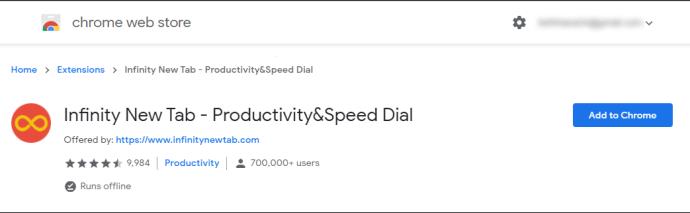
Gladly.io 에서 만든 이 탭 확장 프로그램의 주요 목표는 자선 단체에 대한 인식을 높이는 것입니다. 전 세계적으로 200,000명 이상의 사용자가 사용하고 있으며 평균 평점은 별 4.4개입니다. 이 확장 프로그램으로 새 탭을 열 때마다 나무를 심고, 도서관을 짓고, 깨끗한 물을 제공하고, 긴급 구호품을 전달하는 등의 일을 돕습니다. 지원할 자선 단체를 선택할 수 있습니다. 그것은 당신이 연 페이지에서 광고 수익을 모으고 당신이 선택한 원인에 기부하는 방식으로 작동합니다. 이 단체는 지금까지 백만 달러 이상을 기부했습니다.
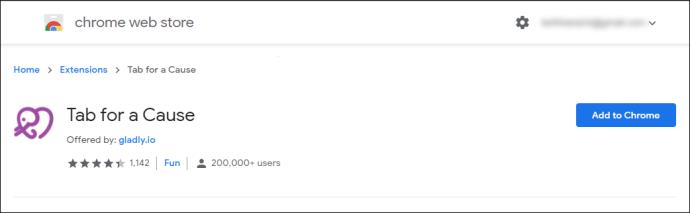
이 확장 프로그램으로 여는 새 탭에는 광고가 포함되며 더 관련성 높은 광고를 표시하기 위해 데이터가 수집될 수 있습니다.
Chrome에서 새 탭 페이지를 확장 프로그램으로 바꾸는 방법은 무엇입니까?
새 탭 페이지를 확장 프로그램으로 바꾸려면 먼저 브라우저에 하나를 추가해야 합니다. 전체 프로세스가 작동하는 방식은 다음과 같습니다.
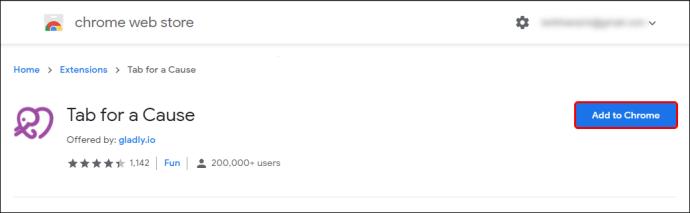
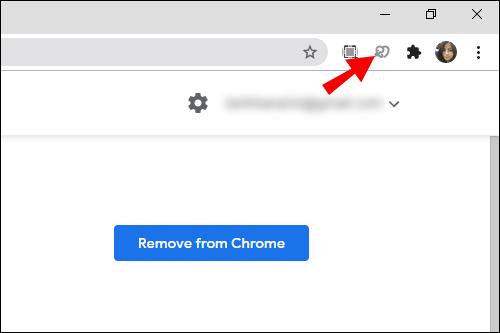
Chrome의 새 탭 페이지에서 미리보기 이미지를 변경하는 방법은 무엇입니까?
Chrome의 새 탭 페이지에 표시되는 미리보기 이미지는 실제로 가장 많이 방문한 웹사이트의 바로가기입니다. 순서가 마음에 들지 않으면 특정 축소판을 원하는 위치로 끌어다 놓을 수 있습니다. 아래 단계에 따라 마음에 들지 않는 미리보기 이미지를 제거할 수도 있습니다.
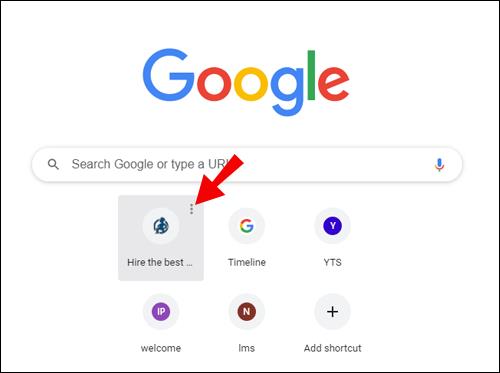
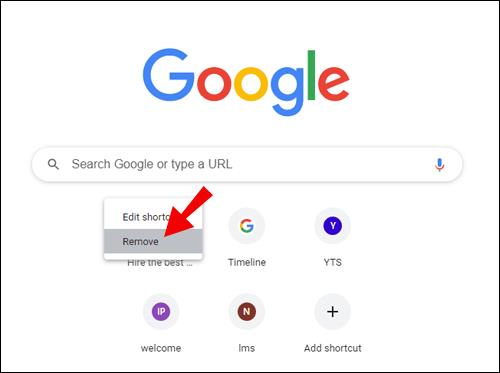
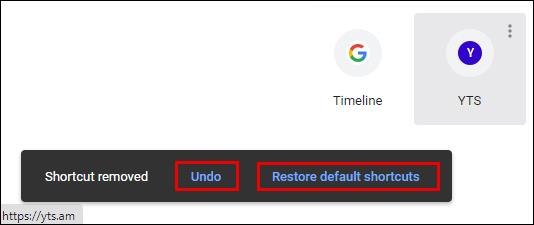
섬네일의 이름을 바꾸거나 URL 링크를 변경할 수도 있습니다.
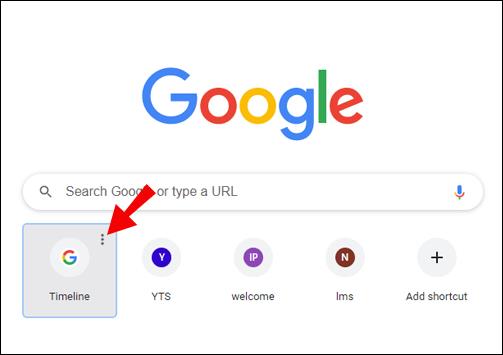
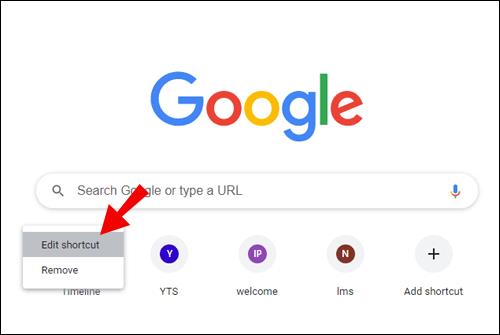
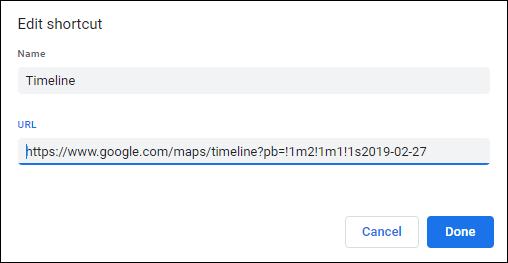
Chrome에서 새 탭 페이지 배경을 변경하는 방법은 무엇입니까?
Chrome에서 새 탭 페이지 배경을 변경하는 방법에는 두 가지가 있습니다. 그 중 하나는 Chrome의 스톡 사진을 사용하는 것이고 다른 하나는 컴퓨터에서 사진을 업로드하는 것입니다. 둘 다 간단하며 유사한 단계를 포함합니다.
Chrome의 스톡 사진 사용
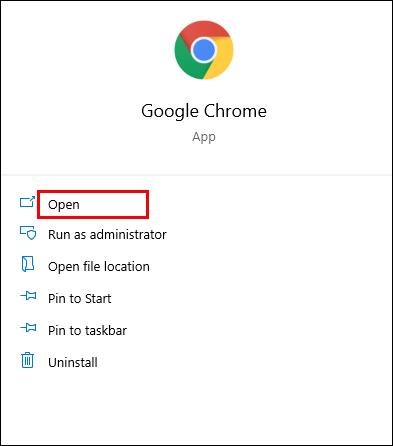
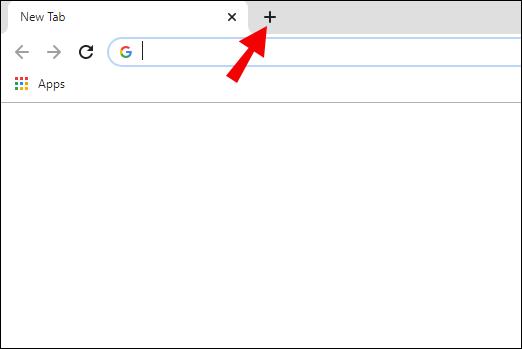

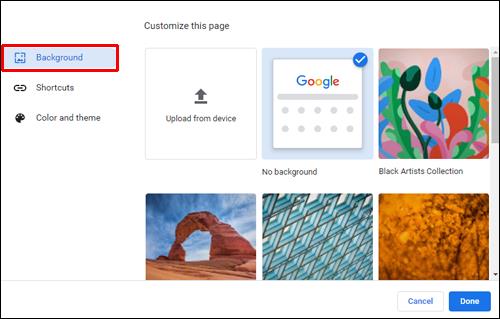

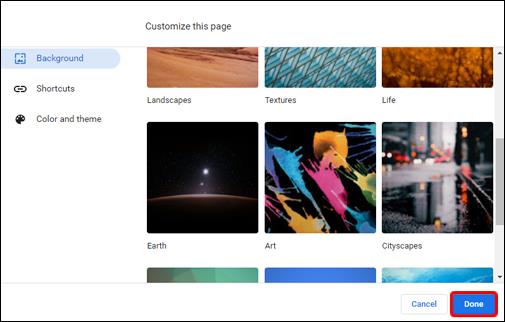
컴퓨터의 사진 사용
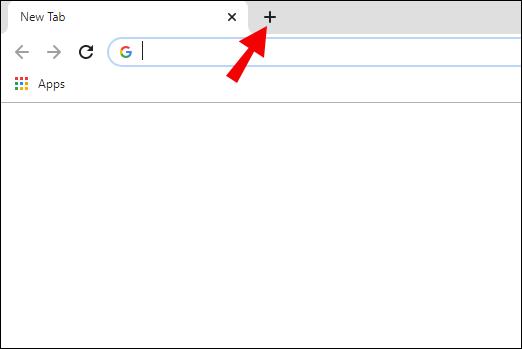

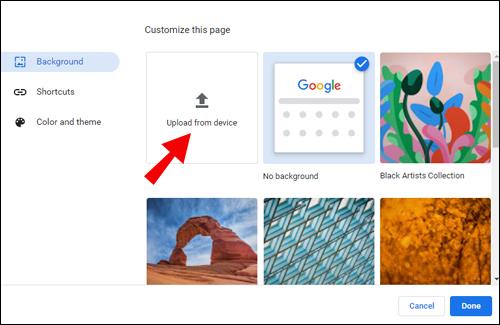
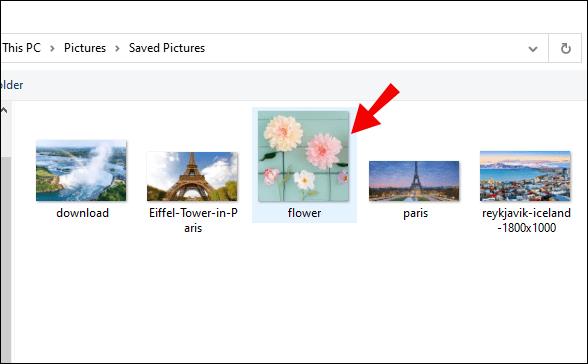
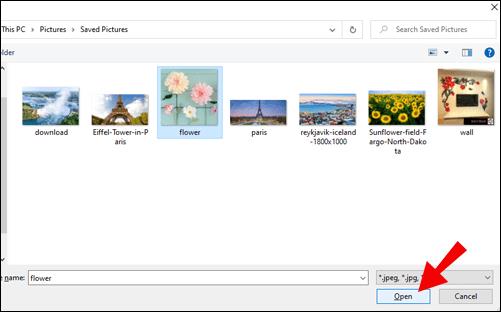
Chrome에서 새 탭을 열면 새로운 배경 사진이 표시됩니다.
Chrome에서 새 탭을 홈페이지로 설정하는 방법은 무엇입니까?
기본적으로 홈페이지와 새 탭 페이지는 달리 사용자 지정하지 않는 한 달라집니다.
Chrome에서 새 탭 페이지를 홈페이지로 설정하는 방법은 다음과 같습니다.
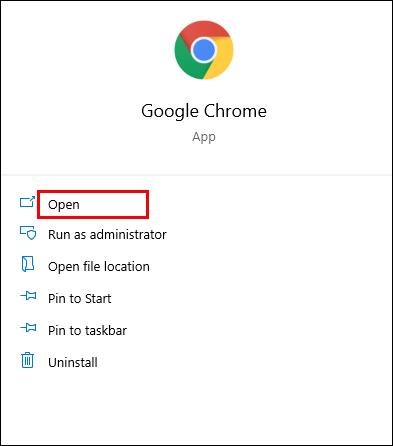
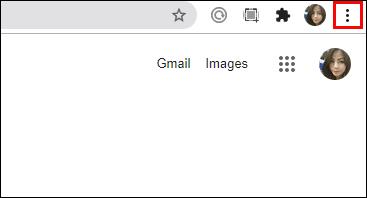
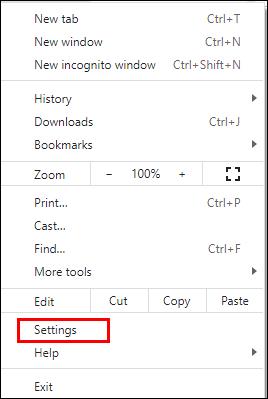
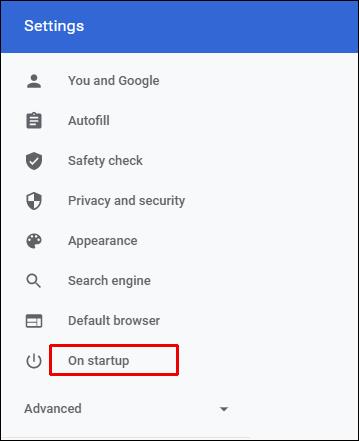
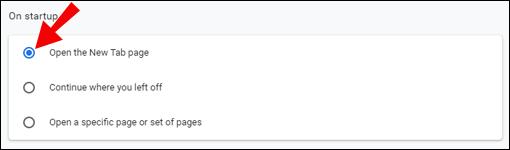
이렇게 하면 홈페이지가 Chrome의 새 탭 페이지로 설정됩니다.
Chrome에서 새 탭을 기본값으로 다시 변경하는 방법은 무엇입니까?
마음에 들지 않는 새 확장 프로그램을 추가했거나 단순히 기본 새 탭 페이지 디자인으로 돌아가고 싶을 수 있습니다. 다행히도 이것은 쉽고 빠른 변경입니다.
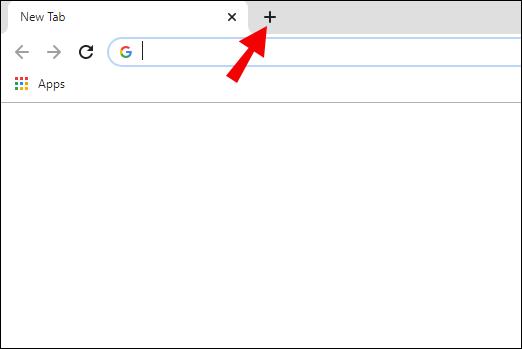

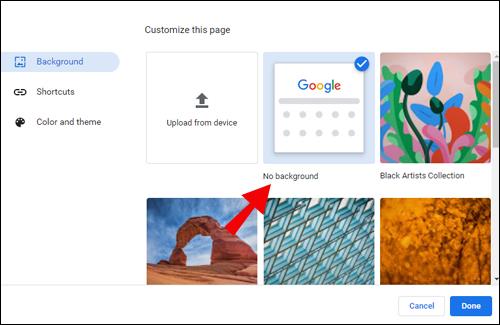
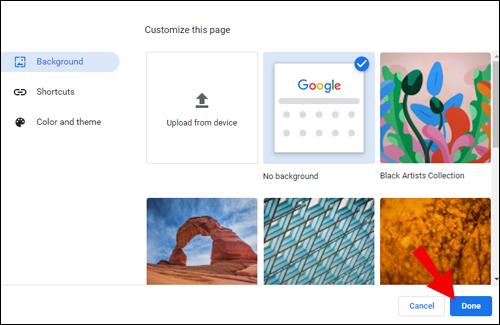
이제 Chrome의 새 탭 페이지가 기본값으로 되돌아갑니다.
Chrome의 새 탭에 빈 페이지를 표시하는 방법은 무엇입니까?
브라우저에 대한 보다 미니멀한 접근 방식을 찾고 있고 새 페이지 탭을 빈 탭으로 변경하기로 결정했을 수 있습니다. 운 좋게도 이것은 비교적 간단한 과정입니다. 이 빈 새 탭 확장을 추가하는 것과 관련됩니다 . 이를 수행하는 방법에 대한 지침은 다음 단계를 따르십시오.
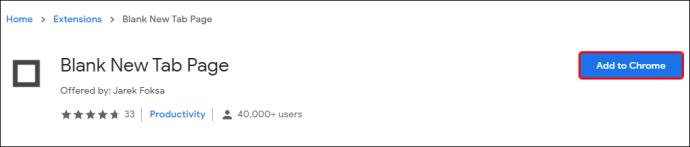
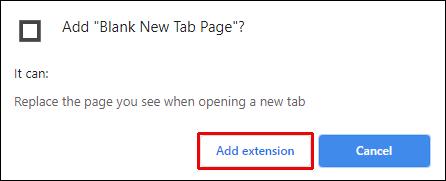
이제 확장이 자동으로 추가됩니다. 다음에 새 탭을 열면 빈 페이지로 표시됩니다.
추가 FAQ
다음은 이 항목을 최대한 활용하는 데 도움이 되는 몇 가지 추가 질문입니다.
내 새 탭 페이지가 열리는 위치를 어떻게 변경합니까?
기본 새 탭 페이지에는 Google 로고와 검색 표시줄이 표시되고 가장 많이 방문한 웹사이트의 미리보기 이미지 타일이 표시됩니다. 이 설정을 변경하려면 Chrome 웹 스토어 에서 확장 프로그램을 다운로드할 수 있습니다 .
Google을 내 새 탭 페이지로 어떻게 설정합니까?
기본적으로 Chrome의 새 탭 페이지에는 가장 많이 방문한 웹사이트의 미리보기 이미지와 함께 Google 검색 표시줄이 표시됩니다. 그러나 새 탭 페이지에 썸네일을 표시하지 않으려면 간단히 썸네일을 제거하고 명확한 Google 인터페이스를 사용할 수 있습니다. 또는 이 확장 프로그램을 추가 하고 Google을 기본 새 탭 페이지 URL로 추가할 수 있습니다.
기본 Chrome 새 탭을 어떻게 변경합니까?
Chrome에서 새로운 새 탭 페이지로 변경하려면 Chrome 확장 프로그램을 추가해야 합니다 . 기존 기본 새 탭 페이지를 변경하려는 경우 배경만 변경하고 축소판 타일의 위치를 변경, 제거 및 편집할 수 있다는 점을 알고 계십시오.
Chrome 탭 맞춤설정
Chrome에서 새 탭 페이지를 변경하면 일상적인 브라우징 활동에 약간의 변화가 생길 수 있습니다. 기본 설정에 싫증이 나거나 더 미니멀한 접근 방식을 원하든 이 기사에서 다룰 수 있습니다. Chrome 브라우징 경험을 한 단계 끌어올릴 가장 인기 있는 몇 가지 확장 프로그램을 보여 드렸습니다.
어떤 Chrome 새 탭 확장 프로그램이 귀하의 필요 또는 개인 취향에 가장 잘 맞습니까? 아래 댓글 섹션에서 경험을 공유하세요.
Windows에는 기본적으로 보안이 설정되어 있지 않으므로, 일부 기본 설정을 변경해야 합니다.
동적 DNS(DDNS 또는 DynDNS라고도 함)는 인터넷 도메인 이름을 동적 IP 주소를 사용하는 컴퓨터에 매핑하는 서비스입니다. 대부분의 컴퓨터는 DHCP를 통해 라우터에 연결되는데, 이는 라우터가 컴퓨터에 IP 주소를 무작위로 할당한다는 것을 의미합니다.
임시 파일, 오래된 백업, 중복 데이터, 사용하지 않는 앱 등 개인 파일을 건드리지 않고도 공간을 확보할 수 있는 방법은 많습니다.
특수 프로그램을 사용하여 파일의 MD5 및 SHA1 코드를 검사하여 파일에 오류가 있는지 확인해 보겠습니다. MD5 검사 소프트웨어인 HashCalc는 MD5 및 SHA1 코드를 검사하는 데 매우 유용한 도구 중 하나입니다.
모니터라고 하면 PC나 노트북에 연결된 모니터를 떠올리실 수 있습니다. 하지만 실제로 모니터는 다른 여러 기기와도 호환될 수 있습니다.
파일 탐색기에서 드라이브에 자물쇠 아이콘이 있는 이유가 궁금하신가요? 이 글에서는 자물쇠 아이콘의 의미와 Windows 10에서 드라이브의 자물쇠 아이콘을 제거하는 방법을 설명합니다.
숫자 서식은 숫자가 표시되는 방식을 결정하며, 여기에는 소수점 구분 기호(마침표나 쉼표 등)와 천 단위 구분 기호 선택이 포함됩니다. Windows 11에서 숫자 서식을 변경하는 방법은 다음과 같습니다.
누군가가 허가 없이 귀하의 컴퓨터에 접근하여 사용하고 있다고 의심되는 경우, 아래의 몇 가지 요령을 적용하여 컴퓨터의 켜짐/꺼짐 기록을 확인하고, 컴퓨터에서 최근 활동을 보고 이를 확인하고 재확인할 수 있습니다.
USB 장치는 일상생활에 없어서는 안 될 필수품이 되었으며, 이를 통해 다양한 필수 하드웨어를 PC에 연결할 수 있습니다.
Windows 저장소 감지는 임시 파일을 효율적으로 삭제하지만 일부 유형의 데이터는 영구적이며 계속 누적됩니다.
예상보다 결과가 느리다면, ISP를 너무 성급히 비난하지 마세요. 테스트를 실시할 때 실수가 있으면 결과가 왜곡될 수 있습니다.
Windows 11 업데이트 시 소리가 나지 않는 문제는 소프트웨어 또는 컴퓨터의 사운드 드라이버와 관련이 있을 수 있습니다. Windows 11 업데이트 시 소리가 나지 않는 문제를 해결하는 방법은 다음과 같습니다.
이 가이드에서는 Windows 10 및 Windows 11에서 계정에 사용되는 통화 형식을 변경하는 방법을 보여줍니다.
이 가이드에서는 Windows 10에서 .NET Framework 3.5를 온라인 및 오프라인으로 설치하는 다양한 방법을 보여줍니다.
복구 파티션은 컴퓨터의 하드 드라이브나 SSD에 있는 별도 파티션으로, 시스템 장애 발생 시 운영 체제를 복원하거나 다시 설치하는 데 사용됩니다.













